

Wat hebben we nodig voor deze les :
De gebruikte filters in deze les :
Klik op onderstaande button om de materialen te downloaden :
Open ALLE materialen in jou PSP versie.
Klik op de banner van Bastelhexe's PSP Tutoriale
om naar de originele les te gaan :

Heb je alle benodigdheden in de goede mappen gestoken ?
De Filters zijn allemaal geïnstalleerd ?
Dan kunnen we nu van start gaan met de les ;0)

Stap 1 :
Open een Nieuwe Afbeelding van 800 x 700 px, transparant.
Zet je Voorgrondkleur op deze kleur : #666699 
Selecties - Alles Selecteren.
Activeer het Plaatje : hintergrund_cg.
Kopieer het en Plak het in de Selectie.
Sluit het originele plaatje, je hebt het niet meer nodig.
Selecties - Niets Selecteren.
Als je met eigen materiaal en kleuren werkt, dien je nu
deze laag in te kleuren met de K en V (kleurtoon en verzadiging)
van jou gekozen kleur.
Effecten - Insteekfilters - Toadies - Bitches Crystal :
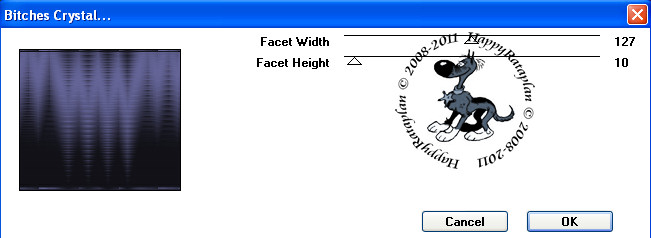

Stap 2 :
Lagen - Nieuwe Rasterlaag.
Vul deze laag met je Voorgrondkleur.
Lagen - Nieuwe Maskerlaag - Uit Afbeelding :
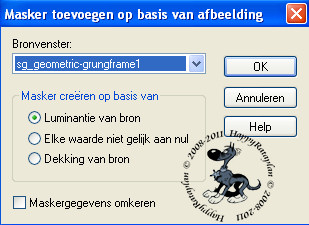
(alle materialen zijn geopend in PSP, daarom staat er niet
geschreven dat je eerst het masker moet openen)
Lagen - Samenvoegen - Groep Samenvoegen.
Je mag het masker sluiten, we hebben het niet meer nodig ;0)
Effecten - Insteekfilters - Graphics Plus - Cross Shadow :
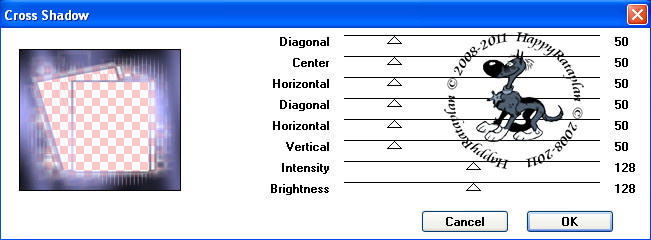
Effecten - Insteekfilters - FM Tile Tools - Blend Emboss
met de standaard instellingen :
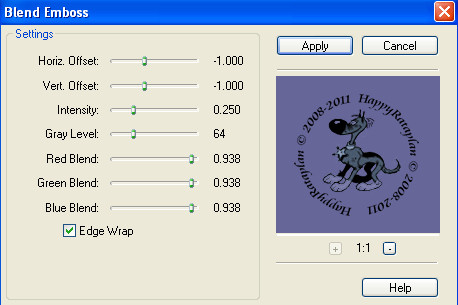

Stap 3 :
Activeer de Facetube : chg.14.19012011.
Kopieer het en Plak het als Nieuwe Laag op je werkje.
Je mag deze tube sluiten.
Plaats de tube nu iets naar onder en naar rechts in het frame :

Lagen - Schikken - Omlaag.
Lagen - Dupliceren.
Zet de Mengmodus van de gedupliceerde laag op : Bleken
en de Laagdekking op : 50%.
Activeer de originele tubelaag (= Raster 2)
Effecten - Insteekfilters - Xero - Impover :
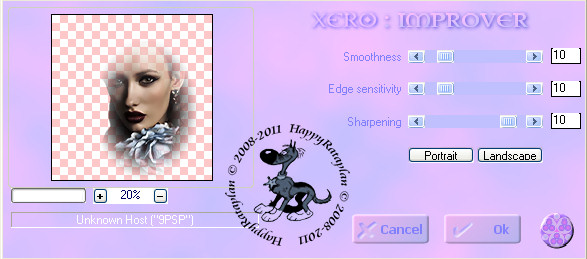
Open een mooie bloementube of gebruik deze uit de les : 549 - stilllife - LB TUBES.
kopieer de bloem en plak het als Nieuwe Laag op je werkje.
Je mag de originele bloemtube sluiten, deze hebben we niet meer nodig.
Plaats de bloem links onderaan zoals op het voorbeeld :

Lagen - Schikken - Vooraan.
Aanpassen - Kleurtoon en Verzadiging - Inkleuren :
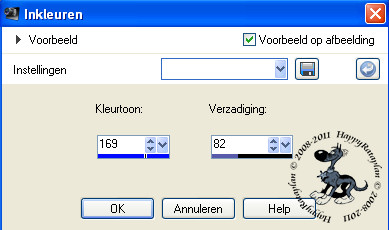
Effecten - Insteekfilters - Xero - Improver : de instellingen staan goed.
Effecten - 3D Effecten - Slagschaduw :
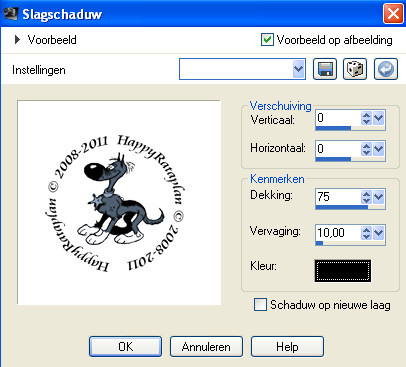
Activeer de tube : Decomaterial (= de viool).
Kopieer het en plak het als Nieuwe Laag op je werkje.
De originele viooltube mag je sluiten.
Plaats de viool rechts onderaan zoals op het voorbeeld van de les bovenaan.
lagen - Schikken - Omlaag.
Lagen - Dupliceren.
Op de originele viooltube laag : Aanpassen - Vervagen -
Gaussiaanse Vervaging :
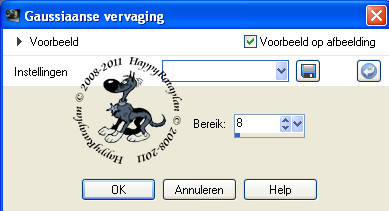
Lagen - Dupliceren (nu heb je 2 lagen met de vervaging).
Op deze 2 de laag voeg je een slagschaduw toe : de instellingen staan
nog goed.

Stap 4 :
Lagen - Samenvoegen - Zichtbare Lagen Samenvoegen.
Activeer het kader : rand_cg en kopieer het.
Je mag de rand weer sluiten, heb je niet meer nodig.
Terug naar je werkje - Plakken als Nieuwe Laag.
Eventueel nu je kader inkleuren met de K en V van jou gekozen kleur.
Lagen - Nieuwe Rasterlaag.
Activeer de tekst : text_cg en kopieer het.
Je mag de tekst sluiten.
Terug naar je werkje en plak daar de tekst als Nieuwe Laag.
Plaats die nu bovenaan zoals op het voorbeeld :
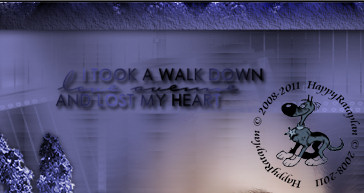
Lagen - Nieuwe Rasterlaag en zet hierop je watermerkje.
Lagen - Samenvoegen - ALLE Lagen Samenvoegen.
Effecten - Insteekfilters - OptikVerve Labs - VirtualPhotographer :
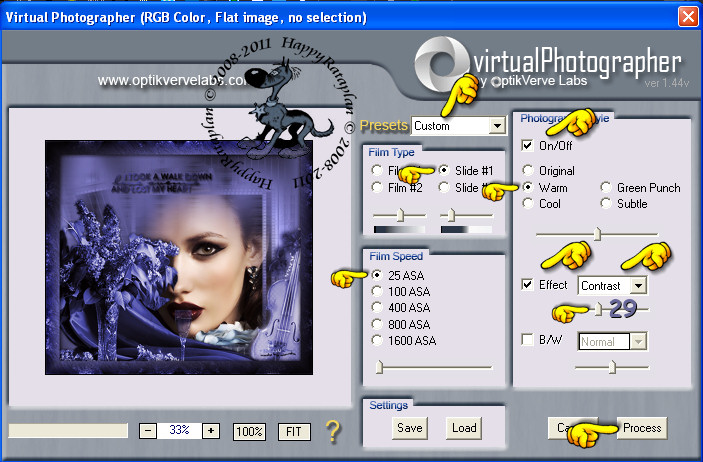
Verklein eventueel je werkje nog en vergeet niet te verscherpen.
Sla nu tot slot nog je werkje op als JPG bestand
en dan is deze mooie les van Christa weer klaar ;0)
Alle lessen van Christa staan geregistreerd bij TWI.

CGSFDesigns © 2008-2011